
vscode怎麼改中文介面?
相關文章教學推薦:vscode教學
先下載vscode軟體;
安裝後執行vscode,按Ctrl Shift P開啟指令調色板,然後開始鍵入“display”以過濾並顯示Configure Display Language命令。
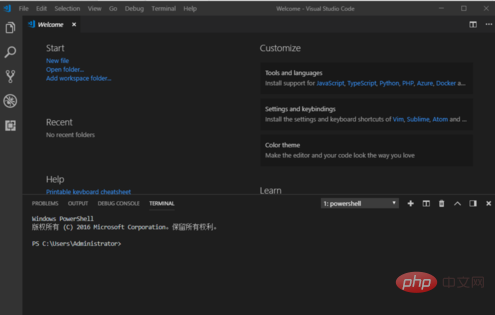

選擇Configure Display Language,按下Enter鍵,會開啟locale.json文件,其預設值位元目前使用的語言,為「en」。將“en”改為“zh-CN”,然後ctrl S 儲存locale.json並重新啟動VS Code以使用新的顯示語言。
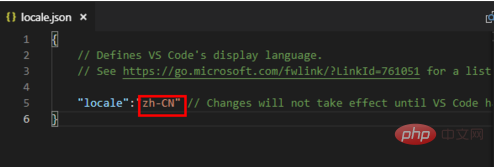
vscode顯示中文還差一步喔。還需要安裝所需的語言包,點擊擴充視圖

搜尋語言包 category:"Language Packs"。選擇中文(簡體),點選Install,安裝後點選ok。然後重啟就ok啦
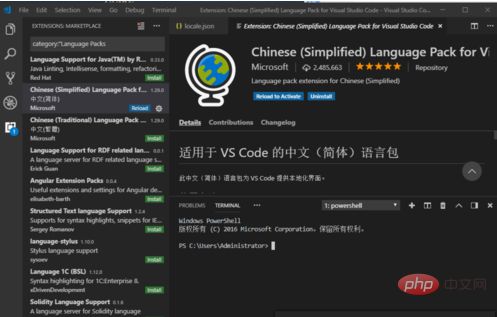
現在就可以開始使用中文版vscode啦
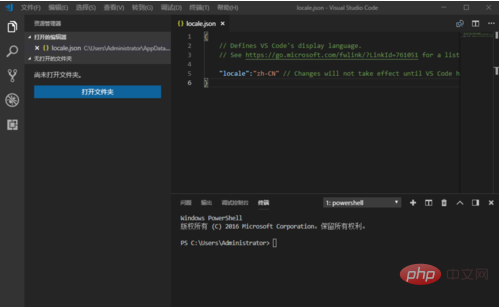
以上是vscode怎麼改中文介面的詳細內容。更多資訊請關注PHP中文網其他相關文章!




